CSS 위치 레이아웃을 유연하게 사용하여 반응형 탐색 모음을 디자인하는 방법
- WBOYWBOYWBOYWBOYWBOYWBOYWBOYWBOYWBOYWBOYWBOYWBOYWB원래의
- 2023-09-26 08:21:101175검색
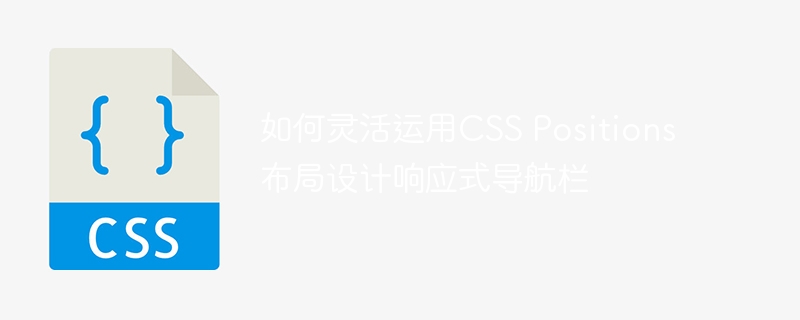
CSS 위치 레이아웃을 유연하게 사용하여 반응형 탐색 모음을 디자인하는 방법
현대 웹 디자인에서 반응형 탐색 모음은 매우 중요한 구성 요소입니다. 사용자에게 더 나은 사용자 경험을 제공할 수 있으며 화면 크기가 다양한 다양한 장치에 적응할 수 있습니다.
이 글에서는 CSS 위치 레이아웃을 사용하여 유연하고 반응성이 뛰어난 탐색 모음을 디자인하는 방법을 소개하고 구체적인 코드 예제를 제공합니다.
첫 번째 단계는 탐색 모음의 HTML 구조를 만드는 것입니다. c787b9a589a3ece771e842a6176cf8e9 요소를 탐색 모음의 컨테이너로 사용하고 순서가 지정되지 않은 목록 ff6d136ddc5fdfeffaf53ff6ee95f185을 여기에 추가하여 탐색 메뉴 항목을 저장할 수 있습니다. c787b9a589a3ece771e842a6176cf8e9元素作为导航栏的容器,并在其中添加一个无序列表ff6d136ddc5fdfeffaf53ff6ee95f185来存放导航菜单项。
<nav>
<ul>
<li><a href="#">首页</a></li>
<li><a href="#">产品</a></li>
<li><a href="#">关于我们</a></li>
<li><a href="#">联系我们</a></li>
</ul>
</nav>接下来,我们将使用CSS样式来布局导航栏,并使其具有响应式的特性。
首先,我们将给导航栏添加一些基本的样式,如背景颜色、高度和边框等。
nav {
background-color: #333;
height: 60px;
border-bottom: 1px solid #ccc;
}然后,我们需要将导航菜单项水平排列,并且使其居中显示。这里,我们可以使用CSS的flexbox属性来实现。
ul {
display: flex;
justify-content: center;
padding: 0;
margin: 0;
list-style-type: none;
}接下来,我们给导航菜单项添加一些样式,如文字颜色、内边距和悬停效果。
li {
padding: 0 15px;
}
a {
color: #fff;
text-decoration: none;
}
a:hover {
color: #ccc;
}到目前为止,我们已经实现了一个基本的导航栏布局。接下来,我们将介绍如何使用CSS Positions来实现响应式的导航栏。
在默认情况下,导航菜单项会水平排列,但在小屏幕设备上,我们希望将导航菜单项垂直排列。这时候,我们可以使用CSS Positions的@media查询来实现。
@media screen and (max-width: 600px) {
/* 在小屏幕上,导航菜单项垂直排列 */
ul {
flex-direction: column;
}
}在上述代码中,我们定义了一个@media查询,当屏幕宽度小于600像素时,导航菜单项将垂直排列。
另外,我们还可以在小屏幕上,通过使用CSS Positions来将导航栏的内容隐藏起来,并且在需要时显示出来。这样,可以节省页面空间并提供更好的用户体验。
@media screen and (max-width: 600px) {
/* 隐藏导航菜单项 */
ul {
display: none;
}
/* 添加一个按钮来显示导航菜单项 */
.menu-toggle {
display: inline-block;
background-color: #333;
color: #fff;
padding: 10px 20px;
text-decoration: none;
}
}在上述代码中,我们定义了一个menu-toggle类,用于创建一个按钮来显示导航菜单项。并且使用CSS Positions中的display: none;属性来隐藏导航菜单项。
最后,我们需要通过JavaScript来实现按钮的点击事件,在用户点击按钮时,显示或隐藏导航菜单项。
document.querySelector('.menu-toggle').addEventListener('click', function() {
document.querySelector('ul').classList.toggle('show');
});在上述JavaScript代码中,我们通过添加show类来显示或隐藏导航菜单项。
通过上述步骤,我们已经成功地创建了一个灵活的响应式导航栏。当屏幕宽度小于600像素时,导航菜单项将垂直排列,并且通过点击按钮来显示或隐藏菜单项。
综上所述,使用CSS Positions布局设计响应式导航栏并不难,只需要熟悉CSS的基本样式和属性,并灵活运用@mediarrreee
flexbox 속성을 사용하여 이를 달성할 수 있습니다. 🎜rrreee🎜다음으로 탐색 메뉴 항목에 텍스트 색상, 패딩, 호버 효과 등 몇 가지 스타일을 추가해 보겠습니다. 🎜rrreee🎜지금까지 기본 네비게이션 바 레이아웃을 구현했습니다. 다음으로 CSS 위치를 사용하여 반응형 탐색 모음을 구현하는 방법을 소개합니다. 🎜🎜기본적으로 탐색 메뉴 항목은 가로로 정렬되지만, 작은 화면 장치에서는 탐색 메뉴 항목을 세로로 정렬하고 싶습니다. 이때 CSS Positions의 @media 쿼리를 사용하여 이를 달성할 수 있습니다. 🎜rrreee🎜위 코드에서는 화면 너비가 600픽셀 미만일 때 탐색 메뉴 항목을 세로로 정렬하는 @media 쿼리를 정의했습니다. 🎜🎜또한 CSS 위치를 사용하여 작은 화면에서 탐색 모음의 내용을 숨기고 필요할 때 표시할 수도 있습니다. 이렇게 하면 페이지 공간을 절약하고 더 나은 사용자 경험을 제공할 수 있습니다. 🎜rrreee🎜위 코드에서는 menu-toggle 클래스를 정의하여 탐색 메뉴 항목을 표시하는 버튼을 만듭니다. 탐색 메뉴 항목을 숨기려면 CSS 위치의 display: none; 속성을 사용하세요. 🎜🎜마지막으로 사용자가 버튼을 클릭할 때 탐색 메뉴 항목을 표시하거나 숨기려면 JavaScript를 통해 버튼 클릭 이벤트를 구현해야 합니다. 🎜rrreee🎜위 JavaScript 코드에서는 show 클래스를 추가하여 탐색 메뉴 항목을 표시하거나 숨깁니다. 🎜🎜위 단계를 통해 유연하고 반응성이 뛰어난 탐색 모음을 성공적으로 만들었습니다. 화면 너비가 600픽셀 미만인 경우 내비게이션 메뉴 항목은 세로로 배열되며, 버튼을 클릭하면 메뉴 항목이 표시되거나 숨겨집니다. 🎜🎜결론적으로 CSS 위치 레이아웃을 사용하여 반응형 탐색 모음을 디자인하는 것은 어렵지 않습니다. CSS의 기본 스타일과 속성을 숙지하고 @media 쿼리와 JavaScript를 유연하게 사용하면 됩니다. 그것을 달성하기 위해. 이 글이 여러분에게 도움이 되기를 바라며, 실제 프로젝트에 유연하게 적용할 수 있기를 바랍니다. 🎜위 내용은 CSS 위치 레이아웃을 유연하게 사용하여 반응형 탐색 모음을 디자인하는 방법의 상세 내용입니다. 자세한 내용은 PHP 중국어 웹사이트의 기타 관련 기사를 참조하세요!

